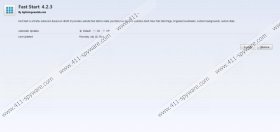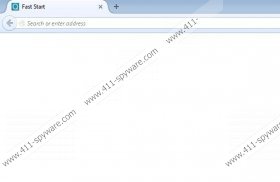Fast Start - Anleitung zum Entfernen
Fast Start ist eine Browser-Erweiterung, die Ihren Computer ohne Ihre Erlaubnis betritt. Gefährliche Browser-Hijacker zugeordnet ist, und wenn Sie ein neues Tab-Fenster in Ihrem Browser jedes Mal öffnen Sie zum Internet bemerken Zugang, das bedeutet, dass Sie wahrscheinlich, mit schweren Computer Sicherheitsrisiken infiziert sind. Fast Start selbst ist keine Bedrohung, gefährliche Computer, aber es ist auf jeden Fall ärgerlich, wenn Ihr Browser öffnet zusätzliche die ganze Zeit Registerkarte. Sie können manuell Fast Start entfernen, durch die Einstellungen Ihres Browsers, aber vergessen Sie nicht, dass alle anderen unerwünschten Anwendungen beendet werden soll.
Aufgrund unserer Forschung Fast Start ist nur eine andere Version des Quick-Start-Registerkarte. Die Entwickler-Website wird als lightningnewtab.com aufgeführt. Es beweist auch, dass die Quick-Start und Fast Start nur neue Namen der Lightning Newtab potentiell unerwünschtes Programm sind das lästige Computer-Anwender weltweit vor einiger Zeit war. Was mehr ist, wenn Sie auf der Entwickler-Webseite gehen, Sie werden sehen, dass es der Download-Link nicht für Fast Start, sondern auch für Lightning Newtab und die Website bietet nur das Add-on für Google Chrome. Jedoch, Fast Start betrifft hauptsächlich Mozilla Firefox web-Browser.
Wie tut Fast Start geben Sie dann Ihren Computer? Nun, hat es eine Menge von Mitarbeitern. Die meiste Zeit, dieses Add-on kommt mit den neuesten Versionen von Qone8.com, omiga-plus.com, Webssearches, istart123.com und andere Browser-Hijacker aus der gleichen Familie. Es bedeutet, dass neben automatisch öffnen Fast Start Registerkarte, Ihr Browser wird auch eine neue Homepage und Moduleinstellungen suchen. Browser-Hijacker ändern Sie diese Einstellungen ohne Ihre Erlaubnis, also bereit sein, einige beunruhigende Symptome auftreten, wenn Sie die Browser-Hijacker nicht rechtzeitig entfernen.
Fast Start selbst tut nicht viel Schaden. Wenn dieses Add-on des Browsers eingibt, es sammelt Daten über die am häufigsten besuchten Websites, und zeigt dann Miniaturansichten mit acht die meistbesuchten Seiten, zusammen mit Google-Suchfeld. Technisch, dies sollte Ihre gesamte Web-browsing-Erfahrung verbessern, aber Benutzer beklagen sich häufig, dass Fast Start einfach unterbricht ihre Web-browsing, ihre Gewohnheiten zu stören.
Sie können leicht Fast Start von Ihrem Computer entfernen, wenn Sie die manuelle Entfernung Anweisungen dieser Beschreibung folgen. Trotzdem vergessen Sie nicht, dass das größte Problem bei der hand die Browser-Hijacker ist, Fast Start ist mit angekommen. Um Browser Hijacker loszuwerden, Scannen Sie Ihren Computer mit einem lizenzierten Antispyware-Tool und löschen Sie die bösartige Dateien und Ordner automatisch zu. Wir geben Ihnen auch Bedienungsanleitung zum Browser Standardeinstellungen wiederherstellen, aber manchmal tut es nicht den Job.
Um es einfach auszudrücken, sollten Sie ernsthaft erwägen, in einem leistungsstarken Malware-Erkennung und Entfernung-Tool zu investieren, wenn Sie Ihren Computer schützen möchten. Außerdem bleiben Sie weg von dubiosen Webseiten, die Malware-Anwendungen vertreiben könnte.
Wie Browser
Fast Start entfernen
Mozilla Firefox
- Presse STRG + UMSCHALT + A und Add-Registerkarte öffnet sich.
- Sperren Sie und entfernen Sie Erweiterungen Fast Start.
- Neustart Browser.
Zurücksetzen von Browser-Einstellungen auf Default
Mozilla Firefox
- Presse Alt + H und klicken Sie auf Troubleshooting Informationen .
- Klicken Sie auf Zurücksetzen Firefox oben rechts auf Ihrem neuen tab.
- Klicken Sie auf Zurücksetzen Firefox auf ein Popup-Fenster.
- Drücken Sie die Ende .
InternetExplorer
- Presse Alt + T und gehen Sie zu Internet Optionen .
- Wählen Sie Registerkarte "Erweitert" , und klicken Sie auf zurücksetzen.
- Markieren Sie löschen persönliche Einstellungen zu, und drücken Sie Reset .
- Klicken Sie auf schließen .
Google Chrome
- Presse Alt + F und gehen Sie zu Einstellungen .
- Scrollen Sie nach unten, und klicken Sie auf Erweiterte Einstellungen anzeigen.
- Scrollen Sie zum unteren Rand, und klicken Sie auf Reset Browsereinstellungen .
- Klicken Sie auf zurücksetzen auf eine Popup-Dialogfeld.
Fast Start - Screenshots: